MindMapper中插入剪贴画的方法教程
 Ari 发布于2020-05-12 阅读(1818)
Ari 发布于2020-05-12 阅读(1818)
扫一扫,手机访问
MindMapper中如何插入剪贴画?在思维导图中,更好的描述方式就是图文结合,MindMapper为此设置了剪贴画功能,可以快速的插入剪贴画来对主题进行充实、说明。本文中正软小编则一步步讲解了如何在MindMapper中插入剪贴画。
MindMapper中插入剪贴画的方法教程
首先打开运行MindMapper思维导图,并且确立中心主题。
随后,点击界面右侧工具栏中的剪贴画选项,打开MindMapper剪贴画面板。

在MindMapper剪贴画面板中,会展现众多的剪贴画图案。
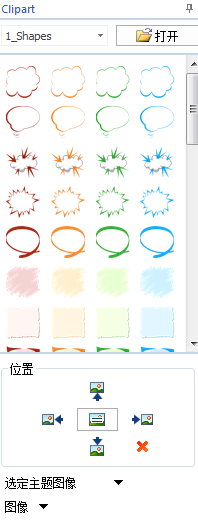
选中目标主题后,点击你想要的剪贴画即可添加,如果没有你想要的剪贴画,还可去右上方的文件中打开本地文件进行插入。
MindMapper剪贴画面板的下方有位置板块,决定了剪贴画添加到主题中的位置,上下左右分别为设置添加剪贴画在主题框内文本的上方、下方、左侧、右侧,一般系统默认为主题背景形式存在,也就是在主题中文本的背后。
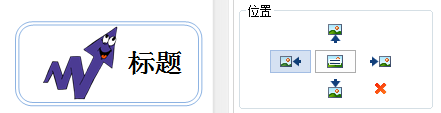
我们想要删除剪贴画的时候,直接右击主题,选择删除属性→剪贴画,即可删除。
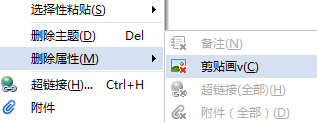
本文转载于:https://www.mindmapper.cc/jiqiao/mmp-charu-jiantiehua.html 如有侵犯,请联系admin@zhengruan.com删除
产品推荐
-

售后无忧
立即购买>- MindMapper 17 英文【高级版 + Win】
-
¥1799.00
office旗舰店
-

售后无忧
立即购买>- MindMapper 17 简体中文【Essential版 + Win】
-
¥199.00
office旗舰店
-

售后无忧
立即购买>- MindMapper 17 英文【专业版 + Win】
-
¥899.00
office旗舰店
-

售后无忧
立即购买>- MindMapper 17 英文【标准版 + Win】
-
¥399.00
office旗舰店
-
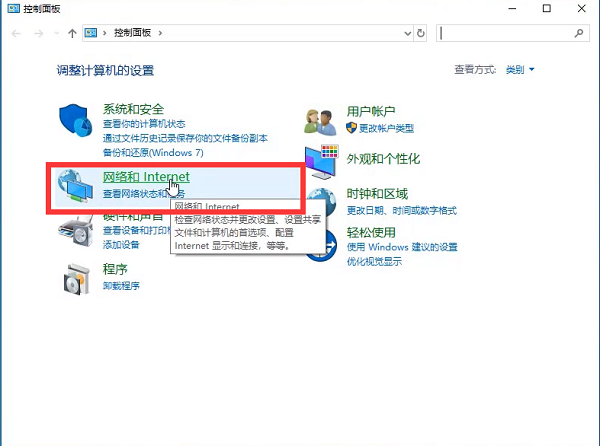 正版软件
正版软件
- 如何启用Windows 10游戏的显卡硬件加速
- 在Win10操作系统环境下,有小伙伴反映在进行游戏体验时感觉不够流畅,想要通过开启显卡硬件加速功能来提升性能。为此,下面将详细介绍如何在Windows10系统中正确启用显卡硬件加速,帮助您获得更佳的游戏体验,一起来看看吧。开启方法:1、"win+R"快捷键开启运行,输入"control"回车打开。2、进入到控制面板界面后,点击其中的"网络和Internet"选项。3、随后点击其中的"Internet选项"。4、然后在打开的窗口中,找到"加速的图形"中的"使用软件呈现而不使用GPU呈现",将其消防开启取消勾
- 9分钟前 Win10显卡 Win10加速 0
-
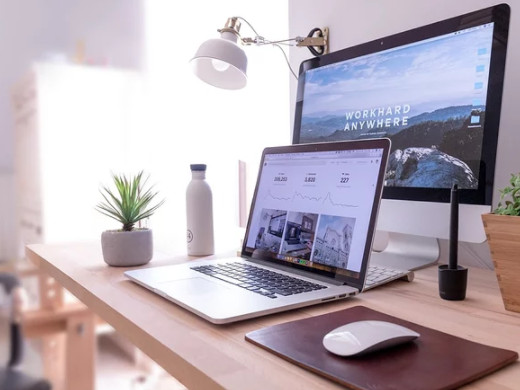 正版软件
正版软件
- 如何启用电脑摄像头 解决电脑摄像头无法打开问题
- 在开始菜单栏中选择相机即可。教程适用型号:联想AIO520C系统:Windows10专业版解析1首先打开电脑,点击左下角的开始图标。2然后弹出一个菜单栏。3找到并点击相机即可。补充:怎么检查电脑摄像头是否正常1首先打开电脑,在桌面中找到计算机。2单击计算机图标后,在菜单栏中点击管理。3在弹窗中点击设备管理器。4进入设备管理器界面后,点击图像设备。5进入图像设备界面后,找到并双击摄像头。6最后查看弹窗,显示这个设备运转正常即可。总结/注意事项电脑有摄像头才可以打开,建议先确认电脑是否具备相机功能。
- 24分钟前 电脑 摄像头 0
-
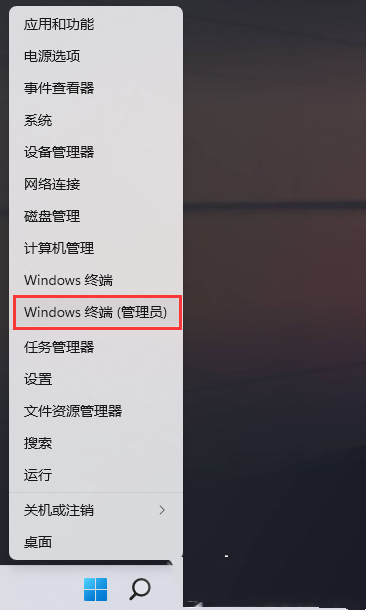 正版软件
正版软件
- 如何在Win11上创建本地账户
- Win11如何创建一个新账户?方法很简单的,用户们可以直接的点击任务栏下的开始徽标然后选择Windows终端,然后输入netuserPE8789456/add命令来进行操作就可以了。下面就让本站来为用户们来仔细的介绍一下win11如何创建本地账户的方法吧。win11如何创建本地账户的方法1、一开始,按Win+X快捷键,或右键点击任务栏上的开始徽标,然后点击Windows终端(管理员)。3、创建完成后,再输入netlocalgroupadministratorsPE8/add,赋予管理员权限即可。5、计算机
- 39分钟前 win11 创建账户 0
-
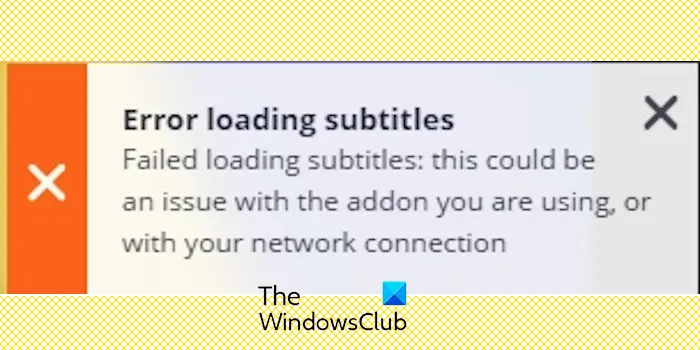 正版软件
正版软件
- Stremio字幕加载错误:解决字幕无法正常工作问题
- 字幕在你的WindowsPC上不能在Stremio上运行吗?一些Stremio用户报告说,视频中没有显示字幕。许多用户报告说遇到了一条错误消息,上面写着“加载字幕时出错”。以下是与此错误一起显示的完整错误消息:加载字幕时出错加载字幕失败:这可能是您正在使用的插件或您的网络有问题。正如错误消息所说,可能是您的互联网连接导致了错误。因此,请检查您的网络连接,并确保您的互联网工作正常。除此之外,这个错误的背后可能还有其他原因,包括字幕加载项冲突、特定视频内容不支持字幕以及Stremio应用程序过时。如果你遇到了
- 54分钟前 加载 字母 stremio 0
-
 正版软件
正版软件
- Linux学习后可以从事哪些工作岗位?
- Linux是一种免费使用和自由传播的类Unix操作系统,主流的服务器操作系统、主流的软件开发环境、主流的互联网应用大部分都是基于Linux系统的,因此也延伸了很多与Linux有关的工作岗位。那么学习完Linux可以从事哪些岗位的工作?以下是详细的内容介绍。 1、Linux运维工程师熟练掌握Linux基础和常见开源软件服务集群,掌握shell、MySQL和监控是必要的。同时,熟练使用各种公有云平台,如阿里云,构建集群也是关键。在这个阶段,重视态度至关重要。具备出色的执行能力和问题解决能力将助您突破薪资
- 1小时前 04:54 Linux 操作系统 主流 0
最新发布
-
 1
1
- KeyShot支持的文件格式一览
- 1785天前
-
 2
2
- 优动漫PAINT试用版和完整版区别介绍
- 1826天前
-
 3
3
- CDR高版本转换为低版本
- 1971天前
-
 4
4
- 优动漫导入ps图层的方法教程
- 1825天前
-
 5
5
- ZBrush雕刻衣服以及调整方法教程
- 1821天前
-
 6
6
- 修改Xshell默认存储路径的方法教程
- 1837天前
-
 7
7
- Overture设置一个音轨两个声部的操作教程
- 1815天前
-
 8
8
- PhotoZoom Pro功能和系统要求简介
- 1991天前
-
 9
9
- CorelDRAW添加移动和关闭调色板操作方法
- 1864天前
相关推荐
热门关注
-

- MindMapper 17 简体中文
- ¥199.00-¥980.00
-

- MindMapper 17 英文
- ¥1799.00-¥1799.00
-

- MindMapper 17 英文
- ¥399.00-¥799.00
-

- MindMapper 17 英文
- ¥899.00-¥899.00